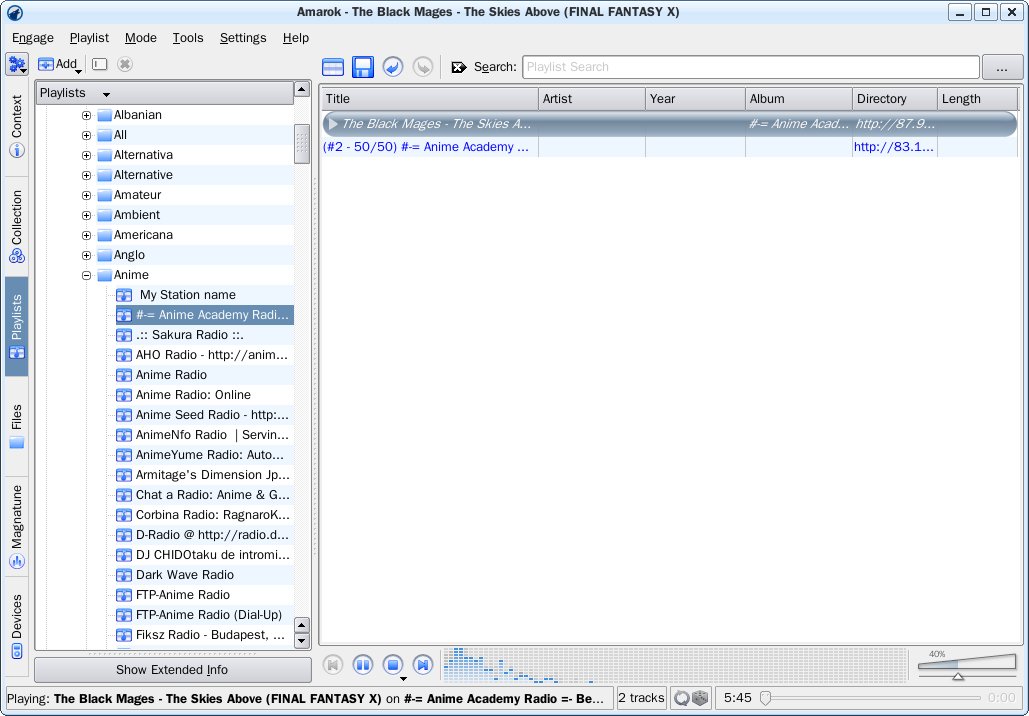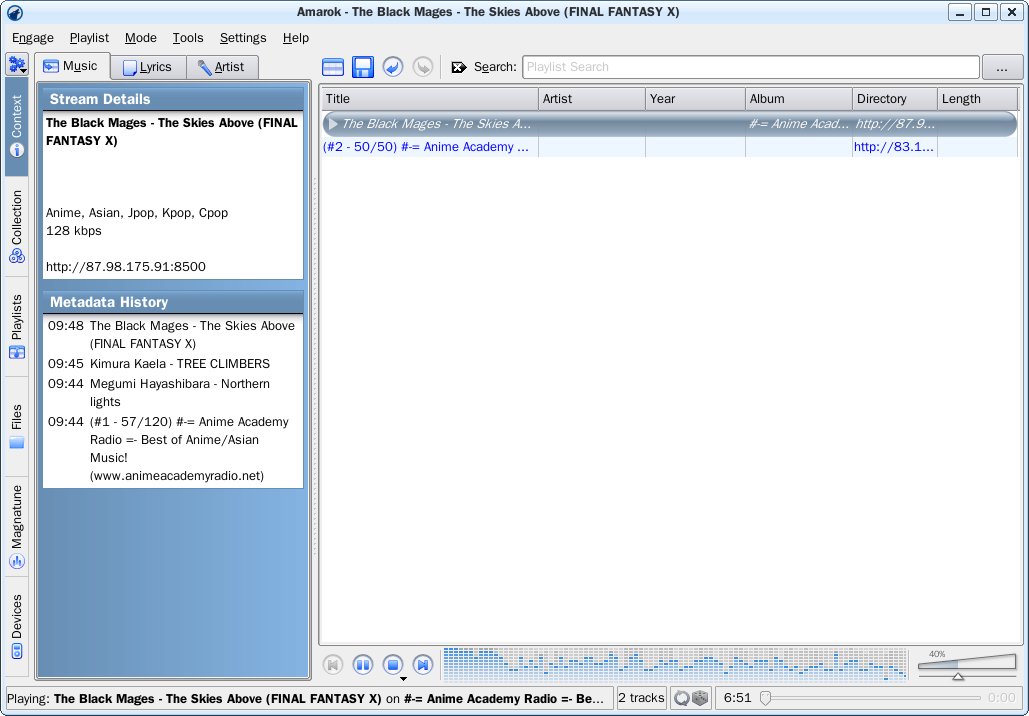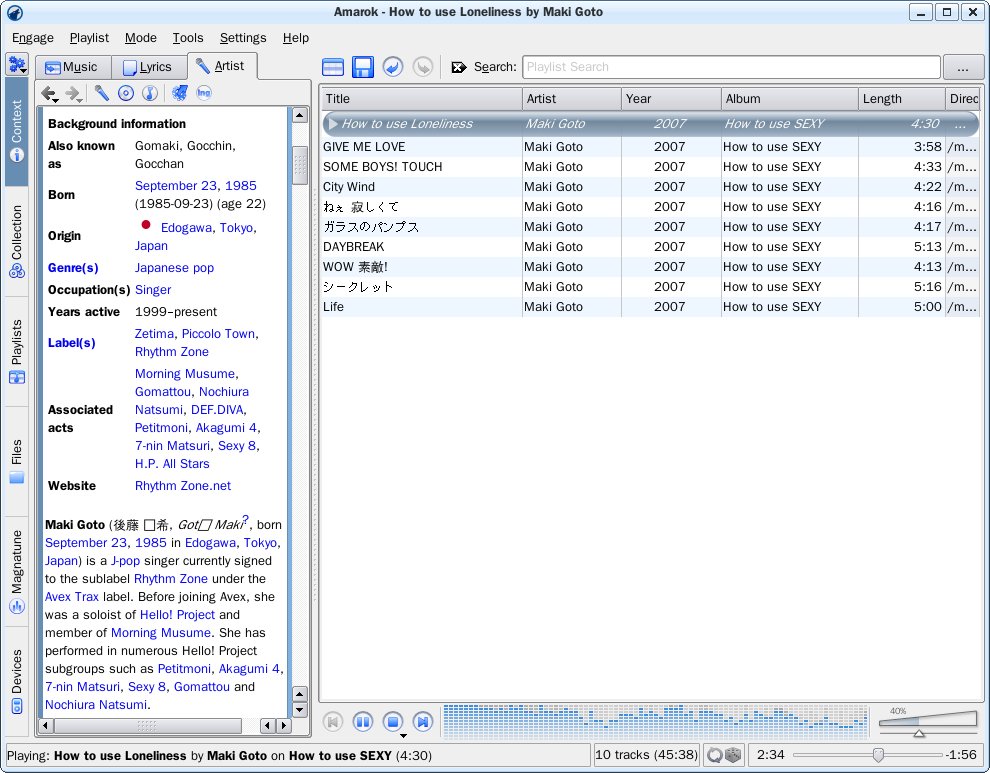반응형
요즘엔 mp3 같은 음악을 쉽게 구하다 보니 미디 음악이 뭔지도 모르시는 분이 많으시겠죠. 하지만 예전엔 인터넷 속도도 느렸고 더군다나 mp3같은 음악 압축기술이 없다보니 그런식으로 음악을 듣는게 불가능 했습니다.
그래서 예전엔 애들립이나 미디 음악을 많이 들었습니다. 사실 미디보단 애들립 음악을 많이 들었죠. 그당시 미디기기는 매우 고가였기 때문에 학생이 구입해 사용하기엔 힘들었습니다. 나중엔 옥소리라는 회사에서 옥프로나 MEF같은 저가의 기기가 나오기도 했었죠. 사블32 같은 기기는 사운드 폰트라는 방식으로 미디를 지원하기도 했고요.
미디기기를 간단히 쉽게 설명하자면 하면 전자악기라고 생각하면 됩니다. 여러 악기 소리를 낼수 있는 기계죠. 보통 대부분 GM이라는 규격을 지원했고 많은 곡들이 GM규격으로 만들어 졌습니다. GM 이란 General Midi 라는 뜻으로 간단히 이야기 하면 각각 악기에 번호를 부여했다고 보면 됩니다. 따라서 GM으로 만들어진 곡의 경우 GM을 지원하는 미디기기를 이용하면 어떤회사의 기계를 쓰던 같은(?) 음악을 들을 수 있다는 겁니다만...실제론 회사마다 음색의 특성이 있어서 똑같진 않습니다.....
요즘엔 컴퓨터가 발달하고 사운드 카드도 좋아져서 가상악기들이 많이 있죠. 윈도우에선 하이퍼 캔버스나 하이퍼소닉 같은 상용 가상악기가 있습니다. 뭐...이런걸 구해 쓸 수 도 있겠지만 리눅스라면 공개용으로 제작된 프로그램을 쓸 수 있습니다. fluidsynth 라는 프로그램이죠.
fluidsynth 라는 프로그램은 위에 잠깐 언급했던 사운드 폰트를 이용해서 소리를 내 주는 프로그램입니다. 즉 사운드폰트를 구해야 합니다. 다행히 GM을 지원하는 공개용 사운드 폰트는 어렵지 않게 구할 수 있습니다. 뭐...그건 나중에 설명하도록 하죠.
일단 간단히 설치할 프로그램을 설명해 드리도록 하겠습니다. 아 그리고 여기서 언급하는 프로그램 패키지 이름들은 우분투를 기준으로 합니다. 그리고 의존성에 따라 자동으로 깔리는 프로그램들도 있지만 정확히 어떤 프로그램이 그런지 잘 모르겠더군요(이리저리 깔다보니...) 그러니 없으면 알아서 설치하시길 바랍니다. 제 기억력의 한계니....
rosegarden -> 시퀀싱 프로그램. 음악을 만들때 쓰는 프로그램으로 이런저런 필요한 프로그램을 한방에 설치하기도 좋고 음악을 들어보는 테스트용으로 쓸 겁니다.
jackd, qjackctl -> rosegarden 을 실행하는데도 필요하고 fluidsynth를 쓰는데도 필요합니다.
fluidsynth, qsynth -> fluidsynth 의 GUI 설정프로그램이 qsynth 입니다.
GM지원 사운드 폰트를 여기서 다운받아 적당한 디렉토리에 복사해 두세요. qsynth 에서 설정할때 쓸겁니다. 저같은 경우 2번째의 Chorium 이라는 걸 받아 조금 들어 봤는데 들을만 한것 같더군요. 나중에 이것저것 테스트 해 보세요.
그러면 이제 준비가 끝났으니 프로그램들을 실행해 보죠.
일단 qjackctl을 실행합니다. 우분투에선 메뉴의 '프로그램'->'음악과 오디오'->'JACK Control' 을 실행하면 됩니다.

이런게 보입니다. 왼쪽위의 Start 를 눌러 실행 해 줍니다.
이제 qsynth를 실행해 보죠.

qsynth 입니다. 왼쪽 setup버튼을 눌러 사운트 폰트를 설정해 주도록 합시다.
설정법은 soundfont 탭에서 open 버튼을 눌러서 다운받은 사운트 폰트를 설정만 해주면 됩니다.
그리고 혹시나 싶어서 이야기 하는 겁니다만 음악을 들을때 위의 2개 프로그램은 계속 살려둬야 합니다. 종료하면 안되요....

위에서 처럼 에러가 발생하는데 잘 보시고 나중에 처리해 주세요. 저는 일단 그냥 넘어 갑니다. 그냥 들어 봤는데 일단 별 문제는 없더군요.
jackd 관련 에러라던가 하는게 뜨지 않으면 일단 성공입니다. 그럼 로즈가든에서 open을 눌러서 어디선가 다운받은 .mid 파일을 로드해서 들어보거나 rosegarden 샘플곡을 들어 보세요. 소리가 잘 나면 성공입니다.
 로즈가든 샘플곡중 하나를 재생 중입니다.
로즈가든 샘플곡중 하나를 재생 중입니다.
음...중간에 빼먹은게 있을지도 모르겠습니다. 이리저리 건들어보고 성공하고 나서 기억에 의존해서 쓰는거라서 말이죠. 하지만 위의 설명한 세가지 프로그램을 조합만 잘 하면 되는거고 디폴트 설정에서 거의 건드린게 없는 만큼 어렵지 않게 성공하실거라고 생각합니다.
위에 사운드 폰트 사이트에 가시면 GM 사운드 폰트뿐 아니라 여러가지 악기들의 사운드 폰트들이 있으니 관심이 있으신 분들은 사용해 보시면 되겠습니다. 저야 그냥 듣는 용도라....
리눅스에서 미디 음악을 들으시려 하는 분에게 도움이 되었으면 합니다.
ps. 오늘 구글링 하던중 알게 된 사실인데요. 우분투 패키지 중에 사운드 폰트가 하나 있더군요. fluid r3 던가 하는 건데 synaptic 에서 soundfont 로 검색하시면 나옵니다. 크기는 140메가던가...되고 사람들의 평도 좋은것 같습니다. 일부러 따로 사운드 폰트를 구하실 필요는 없겠습니다.
ps2. 사운드 폰트 링크 하나 추가 합니다. http://www.geocities.jp/shansoundfont/ 입니다. 거기 설명되있는데로 이 사운드 폰트는 sfark 로 압축되어 있습니다. 사이트에 링크된 곳으로 가서 sfark 를 설치해서 압축을 풀어 사용하면됩니다. 용량은 240메가 정도 입니다. 여러 사람이 추천하는 GM 사운드 폰트 중 하나입니다.
그래서 예전엔 애들립이나 미디 음악을 많이 들었습니다. 사실 미디보단 애들립 음악을 많이 들었죠. 그당시 미디기기는 매우 고가였기 때문에 학생이 구입해 사용하기엔 힘들었습니다. 나중엔 옥소리라는 회사에서 옥프로나 MEF같은 저가의 기기가 나오기도 했었죠. 사블32 같은 기기는 사운드 폰트라는 방식으로 미디를 지원하기도 했고요.
미디기기를 간단히 쉽게 설명하자면 하면 전자악기라고 생각하면 됩니다. 여러 악기 소리를 낼수 있는 기계죠. 보통 대부분 GM이라는 규격을 지원했고 많은 곡들이 GM규격으로 만들어 졌습니다. GM 이란 General Midi 라는 뜻으로 간단히 이야기 하면 각각 악기에 번호를 부여했다고 보면 됩니다. 따라서 GM으로 만들어진 곡의 경우 GM을 지원하는 미디기기를 이용하면 어떤회사의 기계를 쓰던 같은(?) 음악을 들을 수 있다는 겁니다만...실제론 회사마다 음색의 특성이 있어서 똑같진 않습니다.....
요즘엔 컴퓨터가 발달하고 사운드 카드도 좋아져서 가상악기들이 많이 있죠. 윈도우에선 하이퍼 캔버스나 하이퍼소닉 같은 상용 가상악기가 있습니다. 뭐...이런걸 구해 쓸 수 도 있겠지만 리눅스라면 공개용으로 제작된 프로그램을 쓸 수 있습니다. fluidsynth 라는 프로그램이죠.
fluidsynth 라는 프로그램은 위에 잠깐 언급했던 사운드 폰트를 이용해서 소리를 내 주는 프로그램입니다. 즉 사운드폰트를 구해야 합니다. 다행히 GM을 지원하는 공개용 사운드 폰트는 어렵지 않게 구할 수 있습니다. 뭐...그건 나중에 설명하도록 하죠.
일단 간단히 설치할 프로그램을 설명해 드리도록 하겠습니다. 아 그리고 여기서 언급하는 프로그램 패키지 이름들은 우분투를 기준으로 합니다. 그리고 의존성에 따라 자동으로 깔리는 프로그램들도 있지만 정확히 어떤 프로그램이 그런지 잘 모르겠더군요(이리저리 깔다보니...) 그러니 없으면 알아서 설치하시길 바랍니다. 제 기억력의 한계니....
rosegarden -> 시퀀싱 프로그램. 음악을 만들때 쓰는 프로그램으로 이런저런 필요한 프로그램을 한방에 설치하기도 좋고 음악을 들어보는 테스트용으로 쓸 겁니다.
jackd, qjackctl -> rosegarden 을 실행하는데도 필요하고 fluidsynth를 쓰는데도 필요합니다.
fluidsynth, qsynth -> fluidsynth 의 GUI 설정프로그램이 qsynth 입니다.
GM지원 사운드 폰트를 여기서 다운받아 적당한 디렉토리에 복사해 두세요. qsynth 에서 설정할때 쓸겁니다. 저같은 경우 2번째의 Chorium 이라는 걸 받아 조금 들어 봤는데 들을만 한것 같더군요. 나중에 이것저것 테스트 해 보세요.
그러면 이제 준비가 끝났으니 프로그램들을 실행해 보죠.
일단 qjackctl을 실행합니다. 우분투에선 메뉴의 '프로그램'->'음악과 오디오'->'JACK Control' 을 실행하면 됩니다.

이런게 보입니다. 왼쪽위의 Start 를 눌러 실행 해 줍니다.
이제 qsynth를 실행해 보죠.

qsynth 입니다. 왼쪽 setup버튼을 눌러 사운트 폰트를 설정해 주도록 합시다.
설정법은 soundfont 탭에서 open 버튼을 눌러서 다운받은 사운트 폰트를 설정만 해주면 됩니다.
그리고 혹시나 싶어서 이야기 하는 겁니다만 음악을 들을때 위의 2개 프로그램은 계속 살려둬야 합니다. 종료하면 안되요....

위에서 처럼 에러가 발생하는데 잘 보시고 나중에 처리해 주세요. 저는 일단 그냥 넘어 갑니다. 그냥 들어 봤는데 일단 별 문제는 없더군요.
jackd 관련 에러라던가 하는게 뜨지 않으면 일단 성공입니다. 그럼 로즈가든에서 open을 눌러서 어디선가 다운받은 .mid 파일을 로드해서 들어보거나 rosegarden 샘플곡을 들어 보세요. 소리가 잘 나면 성공입니다.

음...중간에 빼먹은게 있을지도 모르겠습니다. 이리저리 건들어보고 성공하고 나서 기억에 의존해서 쓰는거라서 말이죠. 하지만 위의 설명한 세가지 프로그램을 조합만 잘 하면 되는거고 디폴트 설정에서 거의 건드린게 없는 만큼 어렵지 않게 성공하실거라고 생각합니다.
위에 사운드 폰트 사이트에 가시면 GM 사운드 폰트뿐 아니라 여러가지 악기들의 사운드 폰트들이 있으니 관심이 있으신 분들은 사용해 보시면 되겠습니다. 저야 그냥 듣는 용도라....
리눅스에서 미디 음악을 들으시려 하는 분에게 도움이 되었으면 합니다.
ps. 오늘 구글링 하던중 알게 된 사실인데요. 우분투 패키지 중에 사운드 폰트가 하나 있더군요. fluid r3 던가 하는 건데 synaptic 에서 soundfont 로 검색하시면 나옵니다. 크기는 140메가던가...되고 사람들의 평도 좋은것 같습니다. 일부러 따로 사운드 폰트를 구하실 필요는 없겠습니다.
ps2. 사운드 폰트 링크 하나 추가 합니다. http://www.geocities.jp/shansoundfont/ 입니다. 거기 설명되있는데로 이 사운드 폰트는 sfark 로 압축되어 있습니다. 사이트에 링크된 곳으로 가서 sfark 를 설치해서 압축을 풀어 사용하면됩니다. 용량은 240메가 정도 입니다. 여러 사람이 추천하는 GM 사운드 폰트 중 하나입니다.
'리눅스' 카테고리의 다른 글
| KDE 에서 Gnome으로 돌아가야 겠습니다. (0) | 2009.01.19 |
|---|---|
| kubuntu desktop 8.10 설치했습니다. (0) | 2009.01.15 |
| 우분투 8.10 64비트 설치... (2) | 2009.01.03 |
| KDE와 GNOME ...우분투에서... (0) | 2008.10.14 |
| 아치리눅스 폰트를 네이버 사전체로 변경했습니다. (2) | 2008.09.24 |